C语言入门-ide的概念介绍及codeblocks编辑器安装汉化
大家好,本章教程就ide(集成开发环境)来说一说。
ide就是编译器+编辑器,原理就是在编辑器写代码,然后编辑器会让编译器来编译成二进制可执行文件。
常见的c/c++编译器有mingw64,msvc,borland c++;编辑器常见的有vscode,notepad++,codeblocks(不含编译器版本);IDE常见的有很多,像vc++,vs,codeblocks(编译器版本),tc,devc++。那哪一个比较好呢?这根据个人习惯,笔者目前只用过mingw64,因为他够轻量,msvc就比较庞大,borland c++在以前是比较强大的,但是现在逐渐没了优势,所以推荐mingw64;上面提到的编辑器笔者都用过,vscode虽然强大,但是配置环境容易出错,notepad++很轻量,但是功能也比较少,codeblocks就不一样了,强大的c/c++IDE,是的,他可以用自带编译器来编译,也可以让用户自行配置,版本不同,也很轻量。那么,IDE呢?vc++太老了,90年代的东西了,只能运行于xp系统,对c++的支持也只有89%,虽然网上有绿色版,但是后期各种问题(笔者有vc++6.0绿色版,目前没有问题,需要者可在群中提出),vs的来头就大了,vs和vc差不多,不过vs也是比vc强大的,可以支持c++游戏开发,但是对于初学者来说比较小题大做,vs配置c++有10多g那么大,有很多功能也是初学者用不上的。codeblocks轻量,又强大,初学者来使用简直是绰绰有余,tc太老了,目前也找不到下载的相关资源,而devc++非常小,初学者很多都喜欢用,而且不需要配置,但是调试能力差,相比之下,codeblocks和mingw64似乎是最好的选择(看个人)。
所以笔者使用codeblock20.03+mingw64-posix-sjlj-8.1.0来配置环境。
OK,那我们进入正题!
首先下载codeblocks20.03安装包(群里有)
从codeblocks开始,解压cb.zip,得到这些文件:
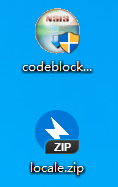
然后打开codeblocks安装包,开始安装: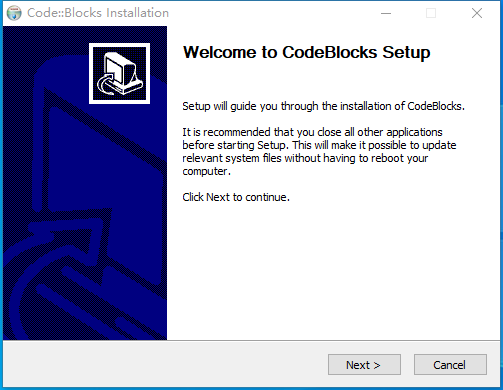
点击next
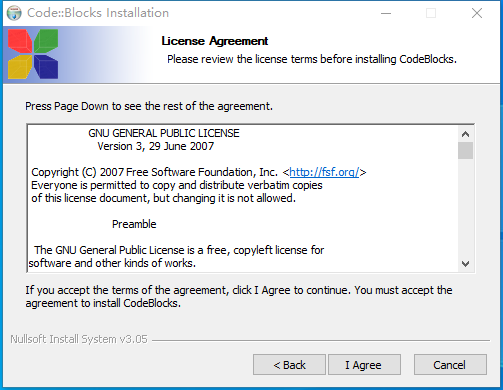
点击i agree同意协议(如果不同意请勿安装,后果自负)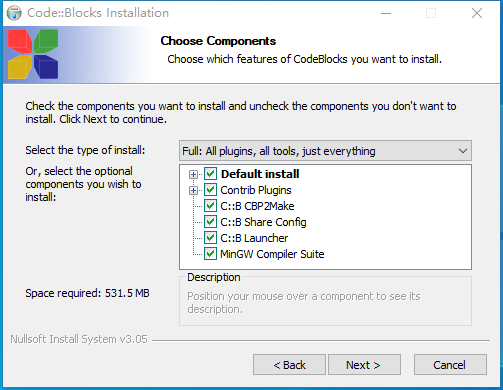
这里可以选择要不要mingw64,要的话可以省去环境配置,要的话直接next,不要就最后一项不打勾,next
选择路径,然后按install等待安装,完成之后会有一个小窗口,点击否,他是问你要不要现在运行,然后next,然后就可以关闭了
汉化:(自行选择)解压locale.zip,把解压出来的对象放入CodeBlocks\share\CodeBlocks(你的下载路径里面的CodeBlocks\share\CodeBlocks)
启动codeblocks,(有问题请提问)(如果你不是第一次安装就不会提示这个,保险起见,可以去C:\Users\你的用户名\AppData\Roaming里面看看有没有一个叫CodeBlocks的文件夹,有的话将那个文件夹删除即可,进行这个操作之前要关闭cb,完成后重新打开就会提示下面的窗口)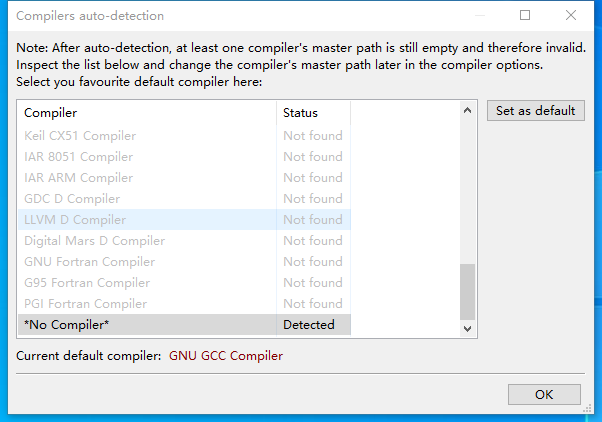
选择no compiler,然后点击ok
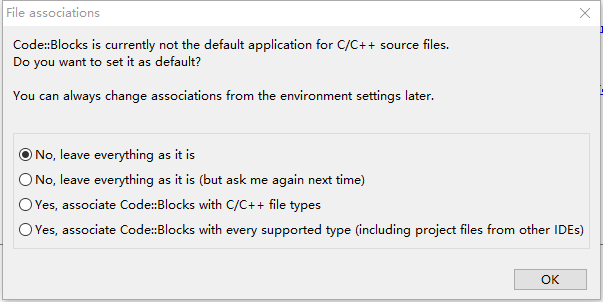
这个是问你要不要改变*.c*.cpp*.h*.hpp类型文件的打开方式为cb,一般选择no,leave everything as it is(让一切保持原样)【自行选择】点击ok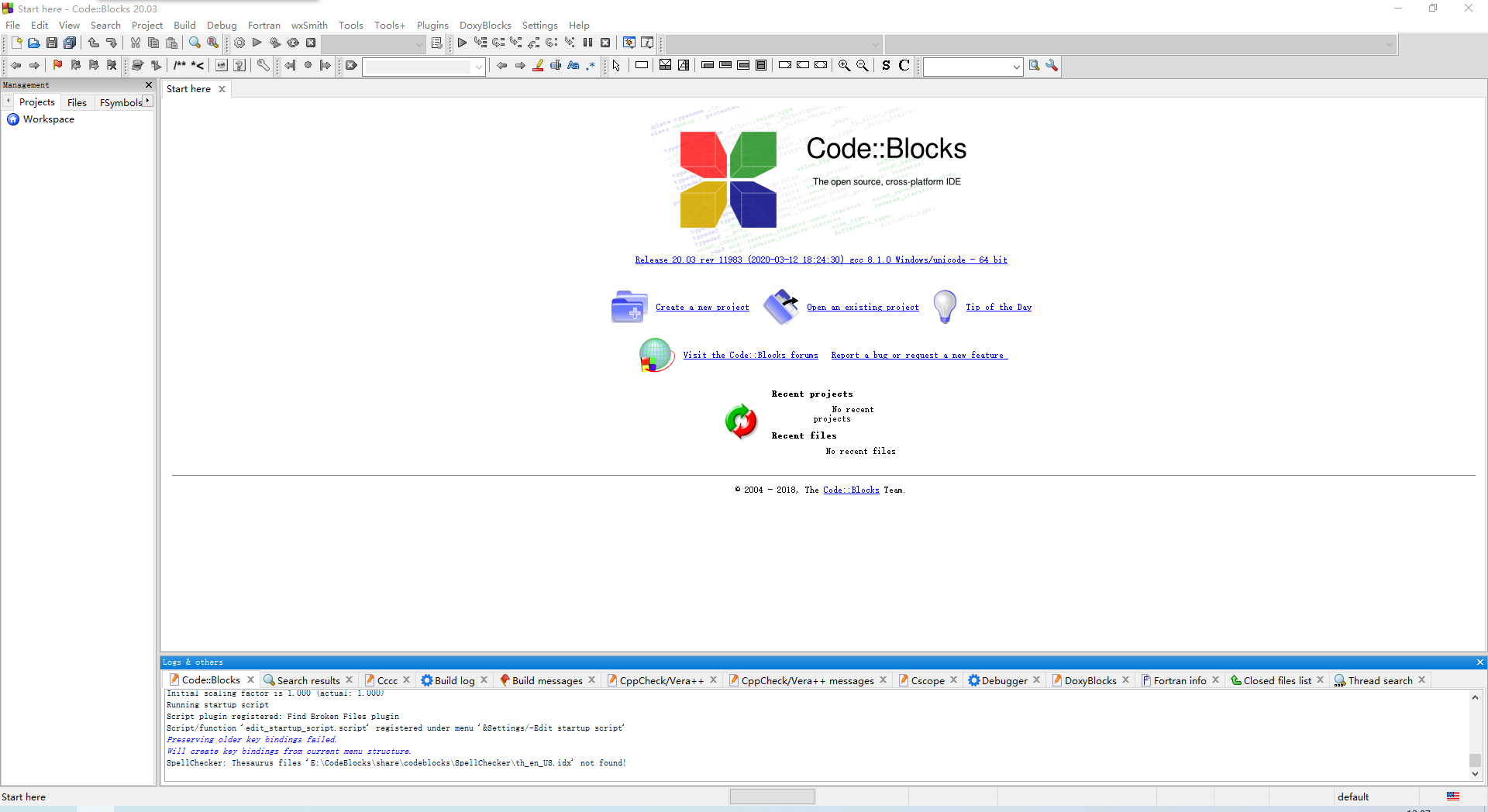
这就是cb的界面了
有同学已经放好汉化文件夹了,但是还是英文怎么回事?别急,接着往下看【如果已经自动汉化成功可跳过】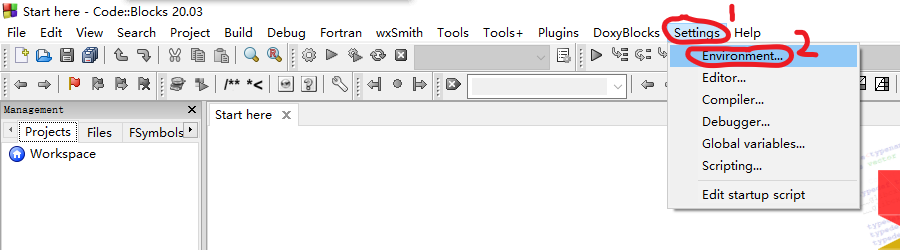
按照图片指示,1.点击顶栏的settings,然后点击environment,弹出如下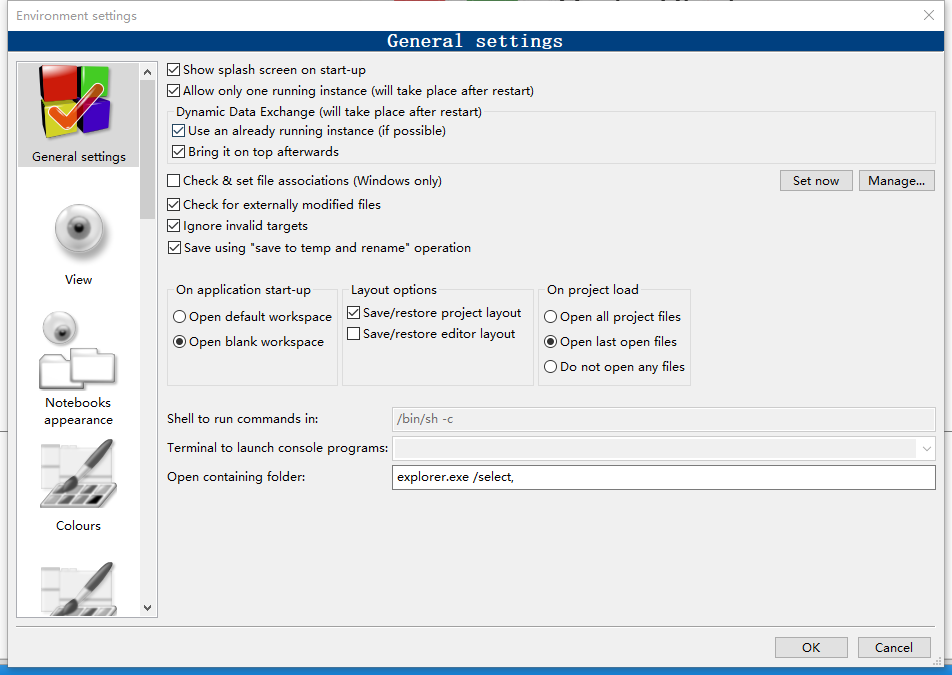
点击左栏的view眼睛的那个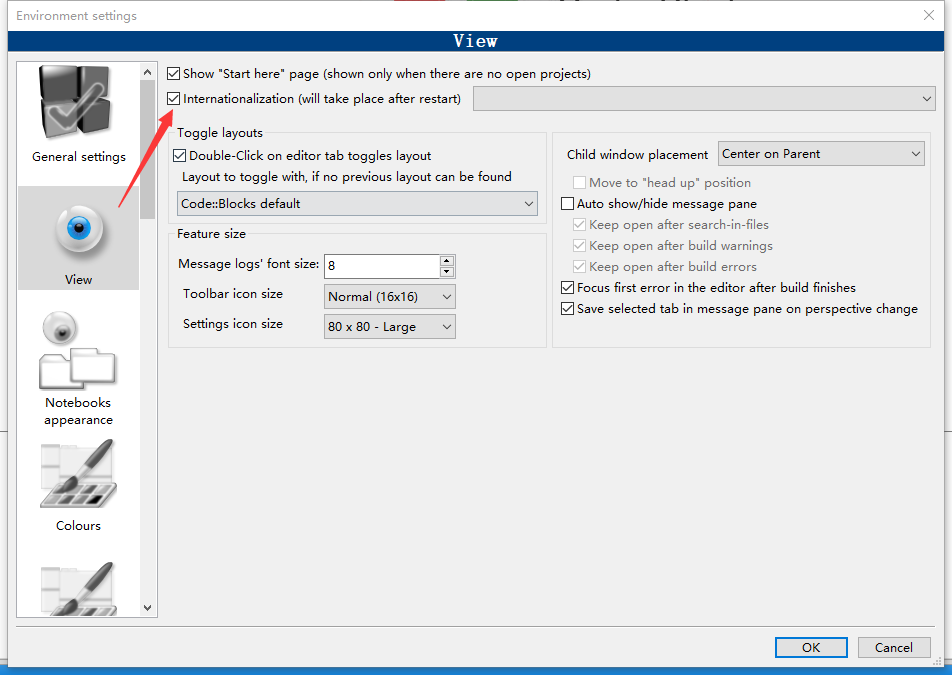
根据图片将箭头指向的那一个设置打勾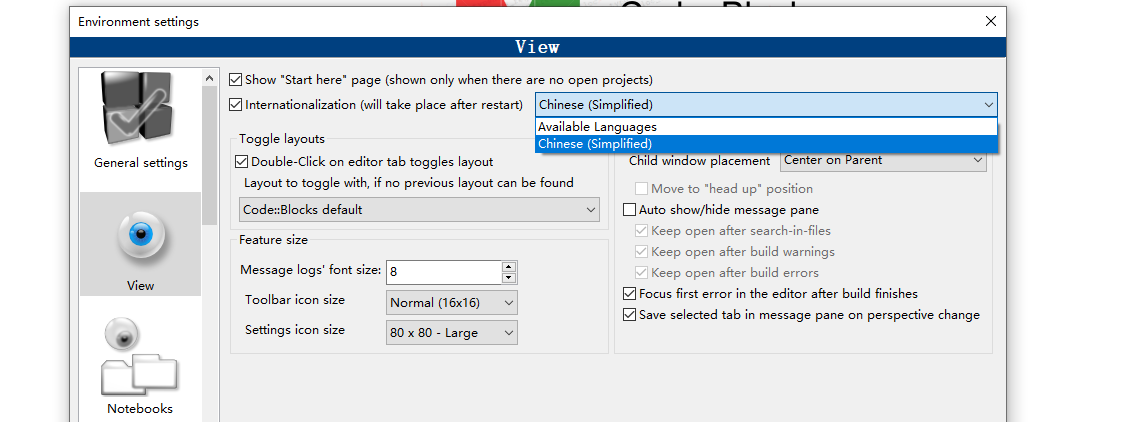
在旁边的选择栏中选择Chinese(simplified)【要把汉化文件夹放对了才可以选择,否则无效(有问题请提问)】
然后点击ok关闭cb,会提示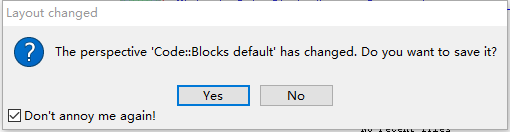
他问你要不要保存修改,don't annoy me again是不要再提醒的意思,可以勾选,点击yes(类似窗口可能还会出现,不过可以自行选择),然后再次打开cb就汉化成功了
cb的安装汉化就到这里结束了,谢谢大家
下一期:mingw64安装及配置。




